Kuidas oma LinkedIni tootlikkust kolmandate osapoolte rakendustega parandada: sotsiaalmeedia eksamineerija
Linkedini Tööriistad Linkedin / / September 26, 2020
 Kas kasutate uute väljavaadetega ühenduse loomiseks LinkedIni?
Kas kasutate uute väljavaadetega ühenduse loomiseks LinkedIni?
Kas otsite paremaid viise LinkedIniga ühenduse loomiseks?
Õiged kolmanda osapoole rakendused võivad säästa aega ja teie LinkedIni kasutuskogemust automatiseerida.
Selles artiklis leiate rakendused, mis aitavad teie LinkedIni suhtlust ja tootlikkust suurendada.

Kuula seda artiklit:
Kust tellida: Apple Podcast | Google Podcasts | Spotify | RSS
Kerige artikli lõpuni, et leida linke selles jaos mainitud olulistele ressurssidele.
# 1: Evernote
Evernote'i kasutamine on nagu kontor taskus.
Evernote'i kasutamine koos LinkedIniga muudab selle lihtsaks suhelda uute inimestega, varundage oma teavet igal ajal, lihtsustage suhtlust ja kirjutage sisu liikvel olles. See võimaldab teil kirjutage märkmeid, pildistage, salvestage heli ja muud, kui olete liikvel. Veelgi enam, sa oled võimeline sünkroonige oma sisu, kui rakendus on arvutisse ja mobiilseadmetesse installitud.
Siis on kõik saadaval mõne näpuvajutusega, olenemata teie asukohast.
On tasuta ja lisatasu versioone Evernote. To alustage tasuta versioonist, lihtsalt minge oma rakenduste poodi ja laadige see alla ning installige.
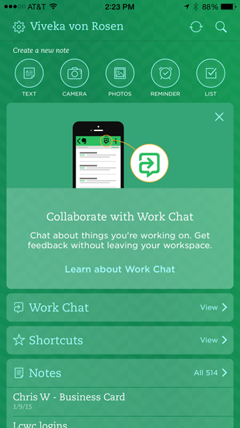
To ühendage Evernote LinkedIniga, minge Evernote'i mobiilirakendusse ja klõpsake nuppu Seaded. IOS-i jaoks minge jaotisse Üldine ja seejärel klõpsake nuppu Kaamera.
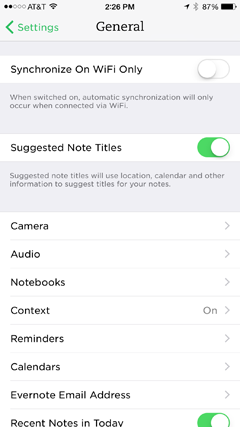
Järgmine valige visiitkaardid.
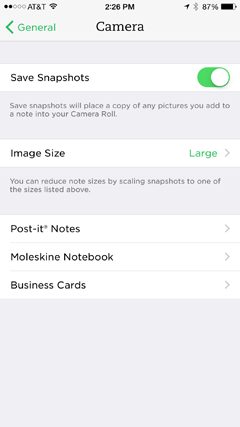
Sisestage oma e-posti aadress ja paroolja logige sisse LinkedIni.
Androidi kasutajad peavad klõpsama valikutel Seaded ja kaamera ning seejärel sisse logima.
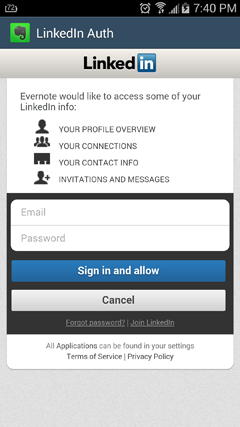
Teie Evernote ja LinkedIn on nüüd ühendatud. Saate need igal ajal lahti ühendada.
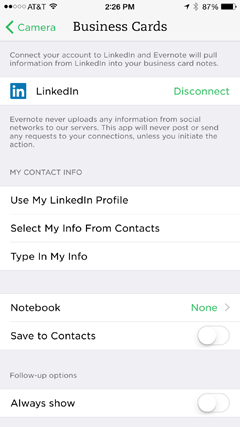
1. Skannige visiitkaarte
Varem oli LinkedInis tõeliselt suurepärane tööriist nimega Cardmunch, mis võimaldas teil visiitkaarte pildistada ja seejärel saata rakenduse kaudu LinkedIinis ühenduse loomiseks kutse. Nad ei suutnud seda kunagi Androidiga tõhusalt tööle panna, mistõttu nad lõpetasid rakenduse eelmisel aastal.
Evernote'il on sarnane funktsioon, mis võimaldab teil seda teha klõpsake visiitkaardi pilt, ja siis paluge sellel ühendusel end LinkedInis liituda (kahjuks kohandatud sõnumita). See töötab nii iOS-i kui ka Android-seadmetes.
Esiteks minge Evernote'i avakuvale ja klõpsake nuppu Kaamera. Siis pildista visiitkaart.
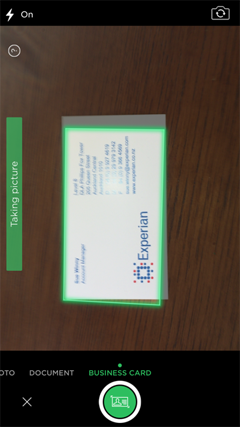
Evernote küsib teavet ja küsib, kas soovite LinkedInis ühendust luua.
Pärast ühenduse loomist saada oma teave uuele ühendusele e-postiga, skannige teine kaart või klõpsake nuppu Valmis.
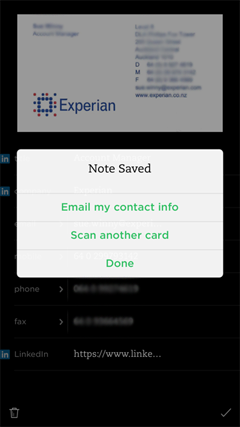
Nüüd saate hõlpsalt sisestage kõik üritustel kogutud visiitkaardid (nagu näiteks Sotsiaalse meedia turundusmaailm 2015) ja laiendage oma võrku.
2. Salvestage originaal ja katla materjal
Teine võimalus Evernote'i kasutamiseks LinkedIniga on looge kohandatud kutsetele ja kutse vastustele kirjalikud mallid, kas tuttava, kellegagi, kellega just tutvusite, või inimese jaoks, kellega kohtusite a Grupp. Sa saad ka valmistada ette vastuseid levinud küsimustele, nii et nad on valmis minema, kui teile taotlusi saadetakse.
Märkus. Evernote'iga ei saa kohandatud kutset saata. Kui kasutate rakendust LinkedIn Mobile, saate siiski saata kohandatud kutse ja kasutada teksti leidmiseks ja kopeerimiseks Evernote'i.
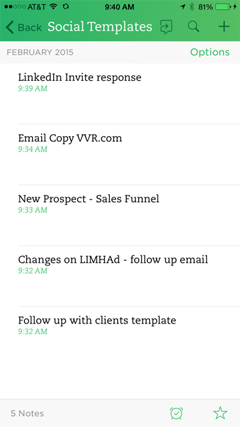
Kui leiate, et on palju lihtsamkirjutama” sinu blogipostitused kasutades hääletuvastust, Muudab Evernote protsessi lihtsaks, tõhusaks, mugavaks ja täpseks.
Istun harva oma arvuti ees, kui mul on inspiratsiooni postituse kirjutamiseks. Isegi kui ma lennujaamas järjekorras seisan, saan telefoni haarata, klõpsata Evernote-l ja mul on mõne hetke pärast postituse esialgne koopia. Siis saan paljud neist blogipostitustest uuesti kasutusele võtta LinkedIni väljaandja postitused.
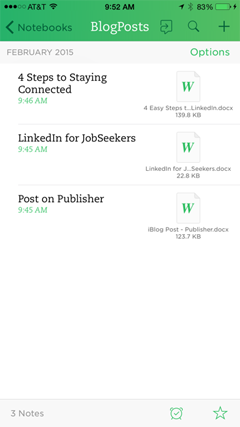
Muidugi võite kirjutada LinkedIni kutse- ja sõnumivastuse mallid ning muu sisu ja seejärel need salvestada Dropboxi, Box.net'i või Google Drive'i. Evernote on siiski minu valik, sest kõik on ühes kohas: saate rakenduses dokumente luua ja salvestada. Samuti on Evernote'ist lihtsam otsida, mis säästab teie aega.
Evernote'i ja LinkedIni kombineerimine tähendab, et te ei unusta kunagi sidemeid loomast, te ei jää kunagi sõnadele kaotsi ja olete valmis alati, kui sisu loovus tabab.
# 2: IFTTT
IFTTT (Kui see, siis see) võimaldab teil automatiseerida erinevate kolmanda osapoole rakenduste vahelisi funktsioone. Kui sa automatiseerida selle rakenduse abil LinkedIni teatud funktsioonid, säästab see tohutult aega ja aitab suurendada seotust. Rakenduste vahelisi automaatikaid nimetatakse retseptideks.
Hankige YouTube'i turunduskoolitus - võrgus!

Kas soovite parandada oma seotust ja müüki YouTube'is? Seejärel liituge suurima ja parima YouTube'i turundusekspertide kogumikuga, kui nad jagavad oma tõestatud strateegiaid. Teile antakse samm-sammult reaalajas juhendamine YouTube'i strateegia, videote loomine ja YouTube'i reklaamid. Saate oma ettevõtte ja klientide jaoks YouTube'i turunduskangelaseks, kui rakendate tõestatud tulemusi saavutavaid strateegiaid. See on teie veebisaidi Social Media Examiner sõprade otseülekanne.
ÜKSIKASJADE KLÕPSAKE SIIN - MÜÜK LÕPETAB 22. SEPTEMBRIT!Minge oma rakenduste poodi ja laadige alla ja installige IFTTT.
Pärast sind registreeruge ja käivitage, klõpsake retseptiikoonil (mört ja pestil).
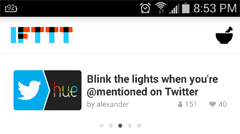
Mine retsepti juurde otsimiseks klõpsake märki „+”ja Trüki sisse “LinkedIn.”
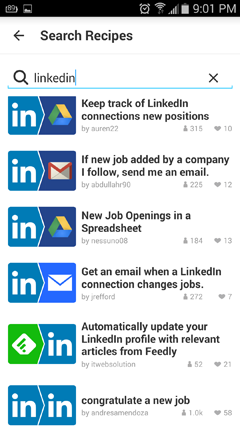
Pärast ühenduse loomist näete hulga retsepte, mida saate LinkedIinis kasutada.
IFTTT retseptidest aru saate
IFTTT LinkedIni jaoks automatiseerib palju ülesandeid.
Näiteks IFTTT automaatselt saatke uutele LinkedIni ühendustele e-kiri kohe, kui nad on teie kutse vastu võtnud. Muutke sõnumit ja öelge, mida soovite. Soovitan väga lühidalt tänada. Kui teil on mõni vaba ressurss, võivad teie uued ühendused olla kasulikud, jagage linki ja mis kõige tähtsam, küsige, kuidas saaksite neile teenust pakkuda. See pole koht, kus oma toodet või teenust välja visata. Õppige neid kõigepealt tundma.
Selle retsepti ainus miinus on see, et vormindamisvalikuid on vähe, nii et pange see, mida soovite öelda, ühte hõlpsasti loetavasse lõiku.
Teine võimalus on seada IFTTT inimeste saatmiseks õnnitlused verstaposti puhul, näiteks tööpäeva, sünnipäeva või uue töökoha puhul. See on suurepärane viis tipptasemel teadlikkuse automatiseerimiseks oma ühendustega. Ühel minu kliendil sõlmiti 3 miljoni dollari suurune valitsusleping pärast seda, kui ta oli õnnitlenud endist klienti uue tiitli puhul. Kunagi ei või teada, kuhu väike kihlus võib viia.
To lisa retsept, lihtsalt klõpsake soovitud nuppu. Esimest korda sina klõpsake retseptil, peate seda tegema lubage LinkedInile juurdepääs. Sel juhul õnnitleme teid uue töö puhul.
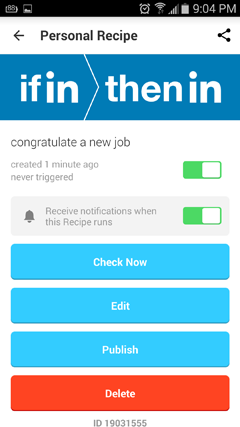
Sõnumi kohandamiseks valige Muuda.
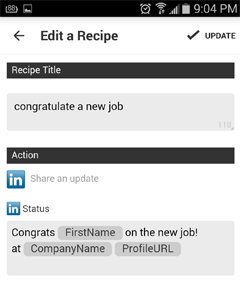
Kui olete oma retseptis sisalduva sõnumiga rahul, klõpsake nuppu Avalda.
# 3: LinkedIn + Evernote + IFTTT
Kuigi Evernote ja IFTTT töötavad üksi hästi, saate neid kombineerida, et teha LinkedInis lahedaid asju, näiteks kirjutada ja saata värskendusi või varundada andmeid.
Minge IFTTT retseptide otsingusseja sisenema “Evernote” ja “LinkedIn.”
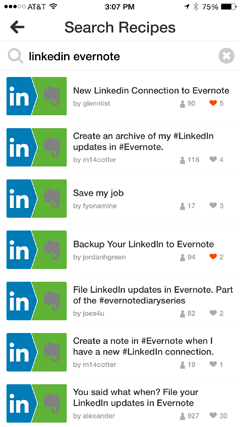
Muutke retsepte, mille soovite oma rakendustega ühendada, ja kohandage neid.
1. Kirjutage ja jagage värskendusi
Üks retsept võimaldab teil seadistada Evernote'i kirjutama ja jagama värskendused otse LinkedIni.
Pärast sind kirjutage värskendus Evernote'i, klõpsake ekraani paremas alanurgas kolme punkti.
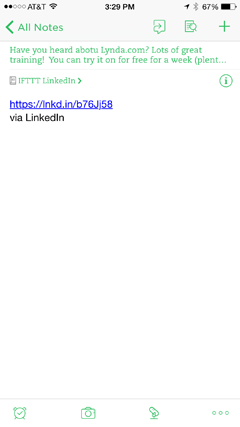
See avab värskenduse all kasti. Valige sihtkohaks LinkedIn.
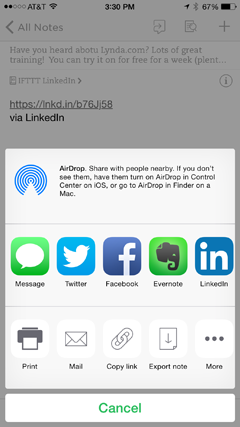
Klõpsake nuppu Jaga.
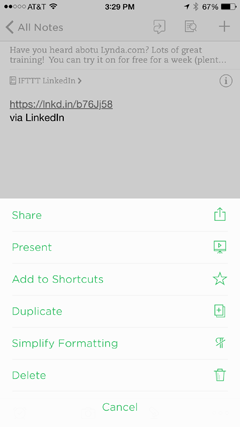
Kui teil on seisakuid, kirjuta hunnik värskendusi, mis on igal ajal valmis jagamiseks.
2. Arhiivivärskendused
Lisaks saate looge oma LinkedIni värskenduste arhiiv, nii et saate neid uuesti kasutada või kasutada muudel platvormidel. See hõlpsasti juurdepääsetav sisuteek annab teile ka visuaalse loendi teie postitatust ja on meeldetuletus ajaveebipostituste ja täiendavate sotsiaalse meedia värskenduste jaoks.
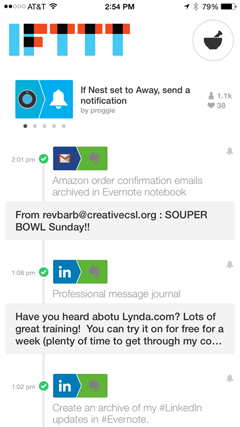
Lisaks, kui kasutate sellist ajakava nagu Hootsuite või Oktopost, see arhiiv on säutsude ja värskenduste kogu, mida saate igal ajal ajastada ja kasutada.
3. Varundage oma kontaktid ja profiil
Võib-olla on dünaamiliste trio-retseptide parimaks võimaluseks LinkedIni kontaktide ja Evernote'i teabe varundamine, et teie teave oleks ohutu ja kättesaadav kõikides seadmetes.
See on oluline, sest kuigi LinkedInil on ühenduste varundamise tööriist, on see väga häiriv. Kuna LinkedIn sulges oma API, peate oma kontaktide kasutamiseks teiste rakendustega seda tegema eksportige need LinkedInist välja ja seejärel importige need uude rakendusse.
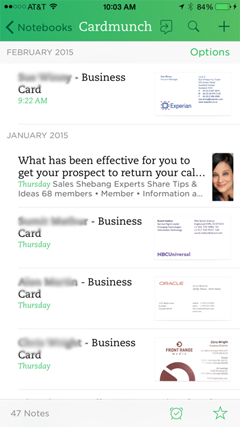
Varundage ka muu sisu, näiteks teie profiili info. Kui teil on Evernote'is oma profiili koopia, saate seda kasutada teiste rakenduste jaoks, mis vajavad teie bio- või töökoha teavet.
Parim on see, et IFTTT-st pärit retsepti kasutamine on automatiseeritud, nii et teil on alati kõige värskem teave Evernote'is varundatud.
Järeldus
LinkedIn on suurepärane platvorm, kui soovite oma ühenduste ees püsida. Selle mini-CRM-süsteem on korras, kuid need tööriistad parandavad seda.
Kombineerige LinkedIn kolmandate osapoolte rakendustega, näiteks Evernote ja IFTTT, et säästa aega, suurendada seotust ja juurdepääsetavust ning salvestada ja kaitsta teie andmeid. See muudab teie töö paremaks, kiiremaks, lihtsamaks ja tõhusamaks.
Mida sa arvad? Kas olete LinkedIniga proovinud Evernote'i ja / või IFTTT-d? Milleks te seda kombinatsiooni kasutate? Mis on teie lemmikud IFTTT retseptid? Milliseid muid kolmanda osapoole mobiilirakendusi soovite LinkedIniga kasutada? Palun jagage oma mõtteid ja soovitusi kommentaarides.



